vitashell是一款功能强大专业且界面简洁的PSV文件管理器,可以对psv文件进行剪切、粘贴、复制、重命名、删除、修改、移动等,新版本增加了多种功能,改进了属性对话框的动画、添加刷新livearea、可以安装游戏卡作为usb设备等等。尤其适用于游戏中,需要的朋友可以下载。

功能介绍
1、新增能力uma0:安装和使用能力uma0:作为ux0
2、可以安装游戏卡作为USB设备
3、添加刷新livearea
4、添加滚动的长文件名的文本
5、新增的“排序”选项的上下文菜单(R触发组合去除)
6、新增的“电子”主题的Acemad,在vitashell主题大赛冠军
7、添加主题选择器
8、改进的属性对话框的动画
9、固定错误的文本编辑器
10、修正了USB电缆不被认可
11、固定的臭虫vitashell左livearea删除更新后
12、在状态栏图标移除电池壳
13、档案统计现在继承复制
14、I/O操作速度将会在KB /秒显示,使控制更加平稳
操作方法
1、将PSV用USB连接到电脑上
2、点击桌面的气泡图标(molecularShell)
3、进入气泡后按PSV的SELECT
4、屏幕会出现你的FTP地址(例192.168.1.1:1122)
5、电脑下载好传输FTP用的软件(例如flashfxp中文)6、psv内存卡地址:ux0(游戏、软件均传输到此目录内)
7、传输的格式扩展名均为(.vpk),将“VitaShell 1.61.vpk”
传输完毕后,点击刚传输到VitaShell 1.61的.vpk进行安装即可。按O为安装,安装完毕后,按△再按dlelete就是删除
汉化教程
1.打开molecularShell
2.按 SELECT 键 打开 FTP(记住这个地址)
3.打开 我的电脑 在输入栏输入这个地址(然后回车键)
4.然后就访问到PSV内部文件夹了
备注ux0:这个是PSV记忆卡的存储地方
5.再打开 vitashell
6.再打开 language
7.默认是英文
8.将2个txt文件复制进去
关闭molecularShell 再打开 就变成中文了(记得将PSV系统文字设置繁体中文)
更新日志
1、修复了当以外部USB储存映射内存卡时产生的数据库崩溃错误
2、修复了当映射uma0时产生的内存不足错误
3、修复了挡在UNSAFE模式按下三角键是出现VitaShell软件报错的故障
∨ 展开
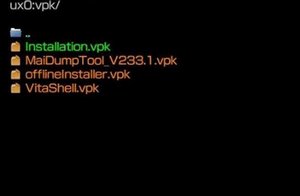
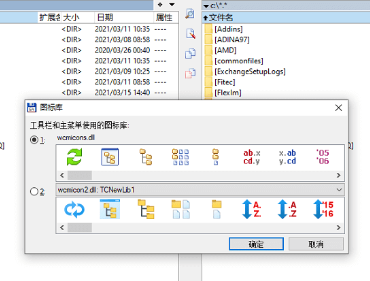 Total Commander 永久激活版 10.52
Total Commander 永久激活版 10.52 Adobe InCopy CC 2019 64位 14.0.2.324
Adobe InCopy CC 2019 64位 14.0.2.324 微扑助手Windows版 1.0
微扑助手Windows版 1.0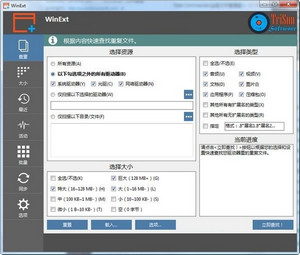 WinExt 10 破解版 10.2 免费版
WinExt 10 破解版 10.2 免费版 KLS Backup 2018破解版 9.2.0.0 汉化版
KLS Backup 2018破解版 9.2.0.0 汉化版 J.River Media Center 64位 24.0.15 最
J.River Media Center 64位 24.0.15 最




 文件管理软件
文件管理软件

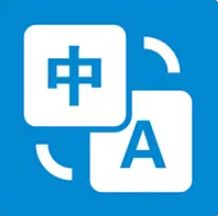
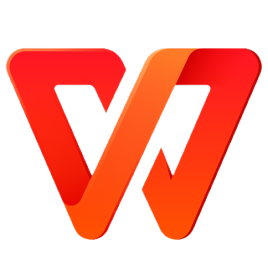
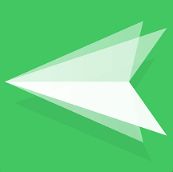
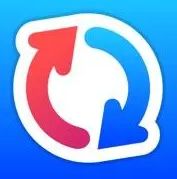
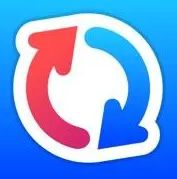
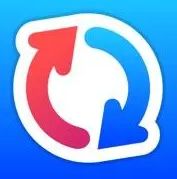


 XYplorer 64位中文版
XYplorer 64位中文版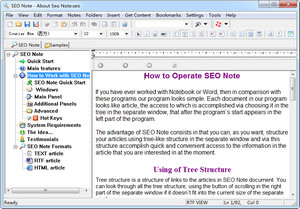 filejungle(文件管理系统软件)
filejungle(文件管理系统软件)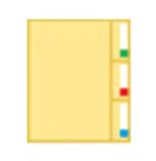 Tablacus Explorer 64位中文版
Tablacus Explorer 64位中文版 Far Manager破解绿色版
Far Manager破解绿色版 丹青文件管理系统破解免费版
丹青文件管理系统破解免费版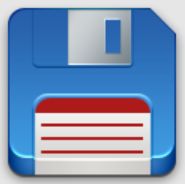 Total Commander key
Total Commander key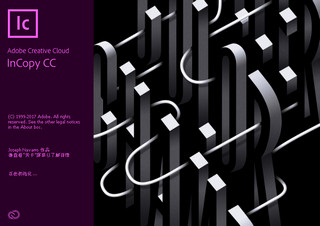 Adobe InCopy CC 2019永久免费版
Adobe InCopy CC 2019永久免费版 160软件管家标准版
160软件管家标准版 Adobe Bridge CC 2019 破解 9.1.0 64位版
Adobe Bridge CC 2019 破解 9.1.0 64位版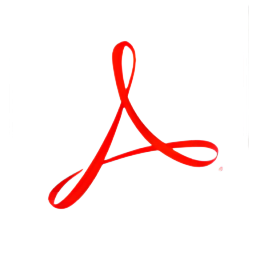 Acrobat DC 2018 amtlib.dll 免费版
Acrobat DC 2018 amtlib.dll 免费版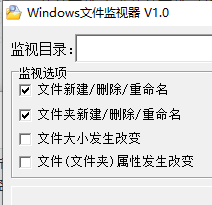 Windows10文件监视器 1.0 绿色版
Windows10文件监视器 1.0 绿色版 Beyond Compare 64位 4.3.7.25118 免费版
Beyond Compare 64位 4.3.7.25118 免费版 DBF Viewer Plus 中文版 1.74 最新版
DBF Viewer Plus 中文版 1.74 最新版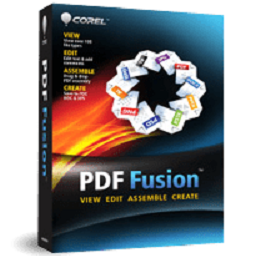 Corel PDF Fusion 1.14 免费版
Corel PDF Fusion 1.14 免费版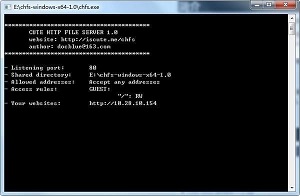 CuteHttpFileServer 64位 1.0
CuteHttpFileServer 64位 1.0 Directory Opus Win10 12.6.6369 中文破解版
Directory Opus Win10 12.6.6369 中文破解版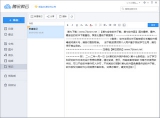 微云电脑版 3.5
微云电脑版 3.5